全屏截屏快捷键 电脑快速全屏截图软件
更新时间:2024-02-24 09:57:48作者:xtliu
在如今信息爆炸的时代,全屏截屏成为了我们在电脑上记录重要信息或分享有趣时刻的必备工具,无论是在工作中需要保存重要资料,还是在生活中想要记录美好瞬间,全屏截屏快捷键和电脑快速全屏截图软件都能帮助我们快速高效地完成这项任务。通过简单的操作,我们就能将屏幕上的内容一举保存下来,方便随时查看或分享给他人。全屏截屏的便利性和实用性让我们在日常生活中受益匪浅。
具体步骤:
1.一般“Print Screen”键(有些键盘截图键可能是:Print scr 、Print Scr Sysrq、PrtScn,个别键盘厂家标识有所区别)在键盘F12右边第一个。按一下后,电脑已经自动截屏,截屏的图片已经暂存在内存中,然后打开Windows附件里面的“画图”工具,右键“粘贴”,然后保存图片就可以了。
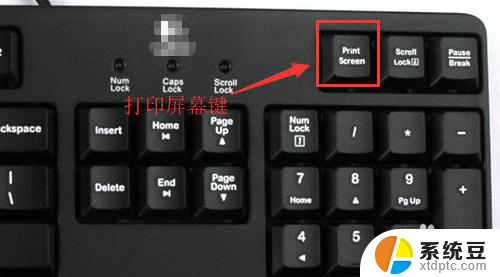
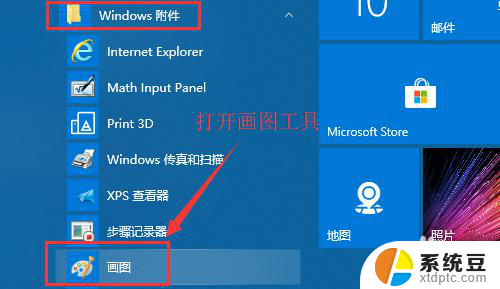
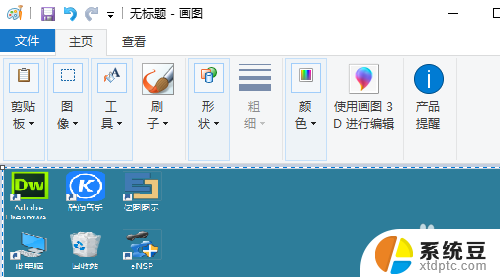
2.如果是笔记本的话,截图按键一般集成在F12或F11按键上,需要用FN+Print Screen组合键来进行截图。
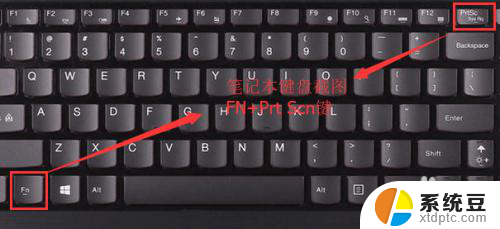
以上就是全屏截屏快捷键的全部内容,如果有任何疑问,请按照小编的方法进行操作,希望这能对大家有所帮助。
- 上一篇: wps如何插入 wps如何插入超链接
- 下一篇: wps语言功能 wps语言功能设置
全屏截屏快捷键 电脑快速全屏截图软件相关教程
- 电脑全屏怎么截图快捷键 电脑全屏截图快捷键
- 怎么截图电脑全屏快捷键 电脑全屏截图快捷键
- 电脑屏幕全屏截图快捷键是什么 电脑全屏截图快速操作步骤
- 全屏怎么截图 电脑如何使用快捷键进行全屏截图
- 网页全屏截图快捷键 如何使用快捷键快速对整个网页进行全屏截图
- 电脑微信截屏是哪个快捷键 微信电脑版如何快速截图
- 截屏怎么设置快捷键 电脑屏幕截图快捷键设置方法
- dell电脑截屏快捷键怎么操作 戴尔电脑截屏快捷键
- word文档电脑截屏快捷键 word如何使用截屏快捷键
- 搜狗浏览器截屏的快捷键 搜狗浏览器怎么设置截图快捷键
- 电脑屏幕如何锁屏快捷键 电脑锁屏的快捷键是什么
- 打印机脱机如何解决 打印机脱机显示怎么办
- 戴尔笔记本更新驱动 戴尔电脑驱动程序一键更新方法
- 打印机连接usb无法识别怎么办 电脑无法识别打印机usb
- ppt全部更换背景 PPT背景怎么修改
- 怎么管理电脑右键菜单 怎样删除电脑右键菜单中的选项
电脑教程推荐
- 1 怎么把手机桌面软件隐藏起来 手机桌面图标隐藏教程
- 2 怎么指纹解锁 笔记本电脑指纹解锁设置步骤
- 3 表格变颜色怎么设置 Excel表格如何改变表格边框颜色
- 4 电脑怎么拷贝u盘 u盘中文件如何复制到电脑
- 5 office工具栏不见了 Word文档上方的工具栏不见了怎么找回
- 6 .et可以用office打开吗 et文件用Microsoft Office打开教程
- 7 电脑的垃圾桶在哪里找 电脑垃圾桶不见了文件怎么办
- 8 打印机驱动识别不到打印机 电脑无法识别打印机怎么解决
- 9 罗技调整鼠标的软件 罗技g502 dpi调节教程
- 10 苹果手机的热点电脑怎么连不上 苹果iPhone手机开热点电脑无法连接解决方法